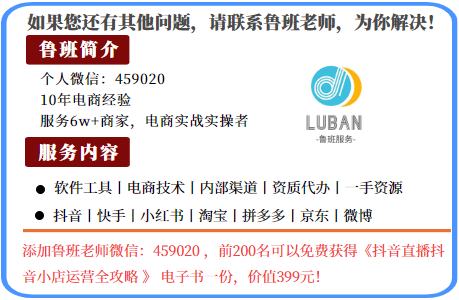通过设置运费模版,可设置商品包邮或不包邮,减少无理由退货中商家发货运费的损失。
一、入口指南
1、PC端商家后台s.kwaishop.com:物流管理 ——运费模板
2、移动端小店首页:商品管理——快手商品——添加商品——运费模块
二、操作说明
1、默认运费模块说明
后台自带2个默认运费模板,【默认全国包邮模板】与【默认非偏远地区包邮模版】
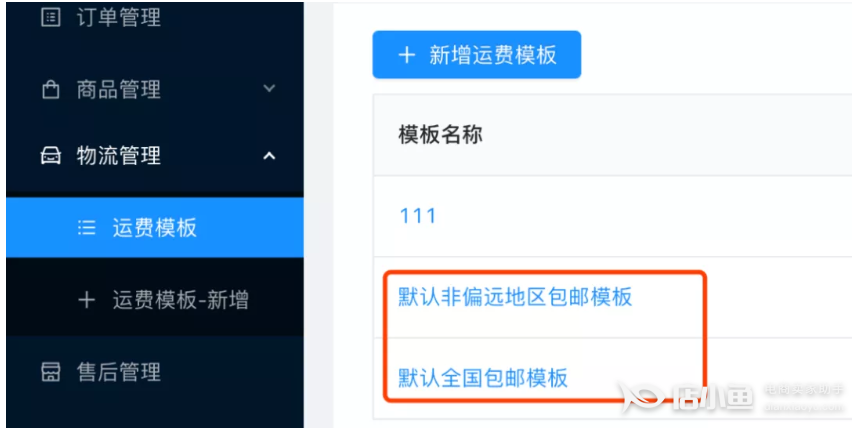

【默认全国包邮模板】即31个包邮区域
【默认非偏远地区包邮模版】除甘肃、内蒙古、宁夏、青海、西藏、新疆外,25个包邮区域。
默认运费模板可直接使用,也支持商家直接删除、编辑和复制。【编辑】的操作方式与【新增运费模版】一致
2、新增运费模板说明
商家可根据自家需求,新增运费模板,自由选择【包邮】、【不包邮】、【不配送】区域,及不包邮具体的收费标准
首先,登录快手小店商家后台,点击“物流管理”, 点击“+运费模版-新增”。
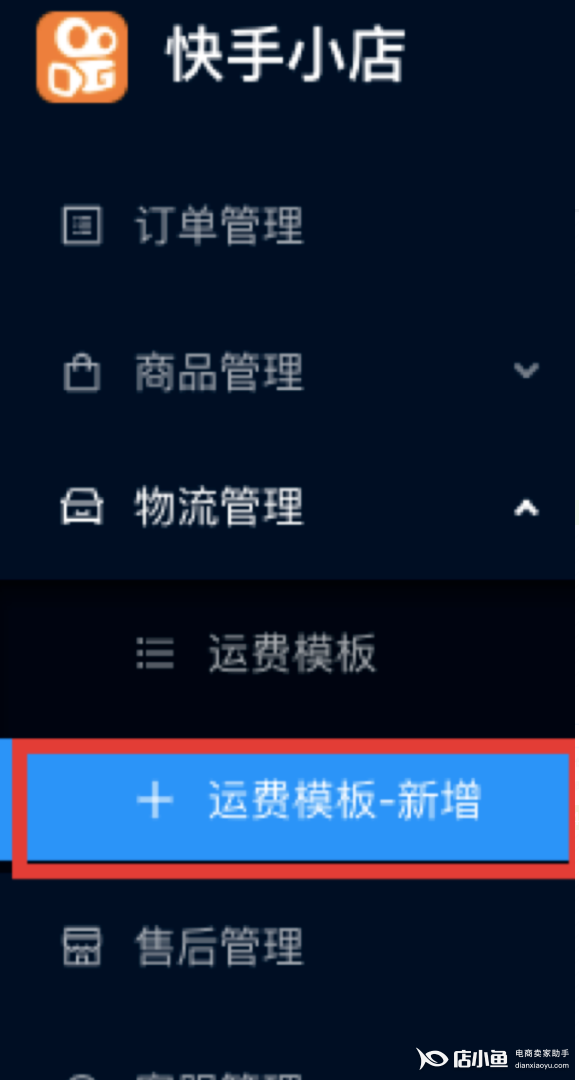

填写新增模版信息,依次填写“模版名称”“发货地址”
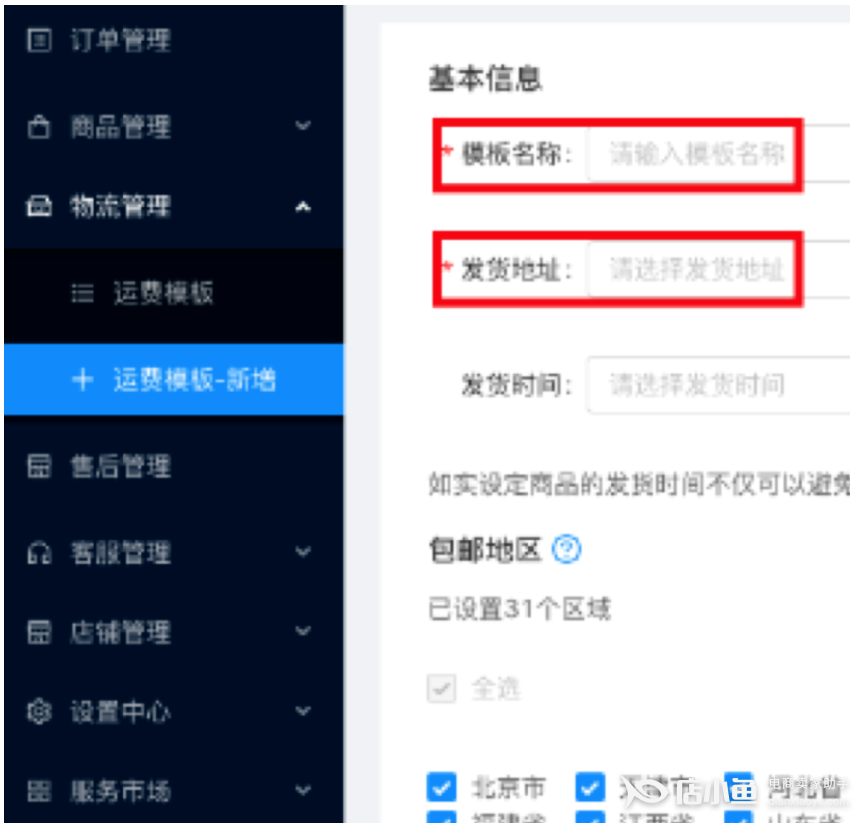

设置包邮地区
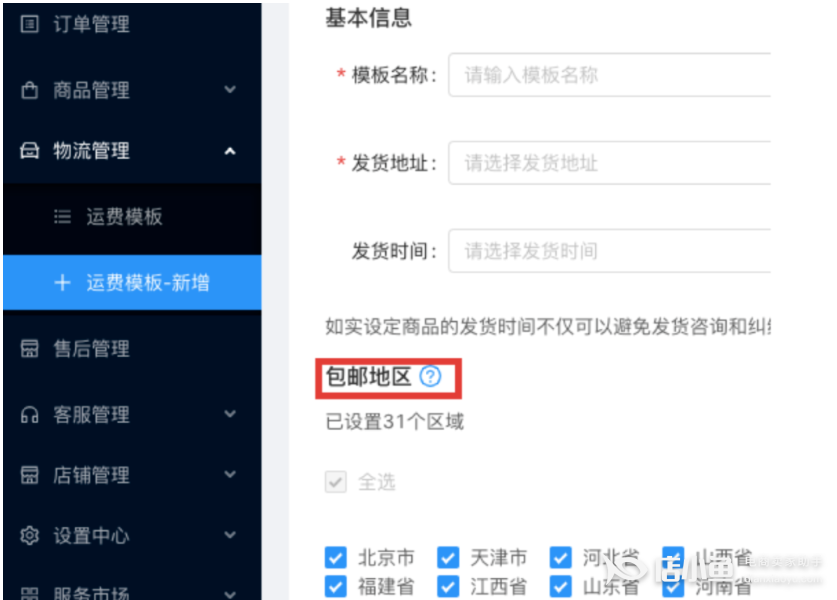

后台默认所有区域包邮,商家朋友们可以自由选择包邮地区,取消地区前面的对勾即可


取消选择了不包邮省份后,会出现不包邮地区计费方式设置,可以设置“x件内邮费xx元,每增加x件,增加运费xx元”,买家下单的时候系统会自动计算邮费
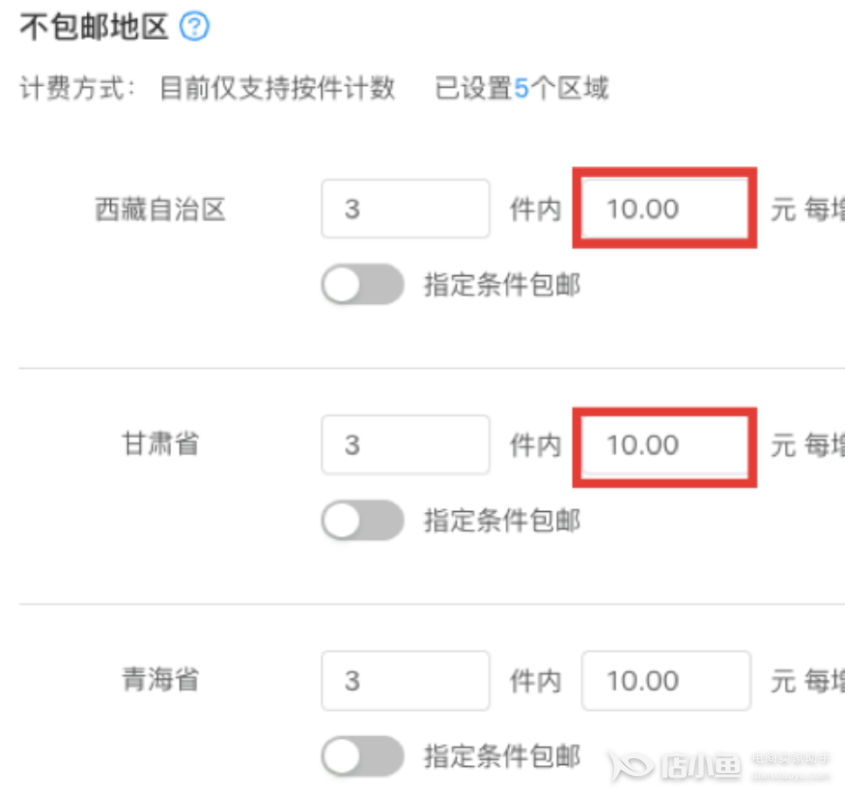

还可增加指定条件包邮,也就是设置“满x件包邮”哦,为购买多件商品的买家提供优惠
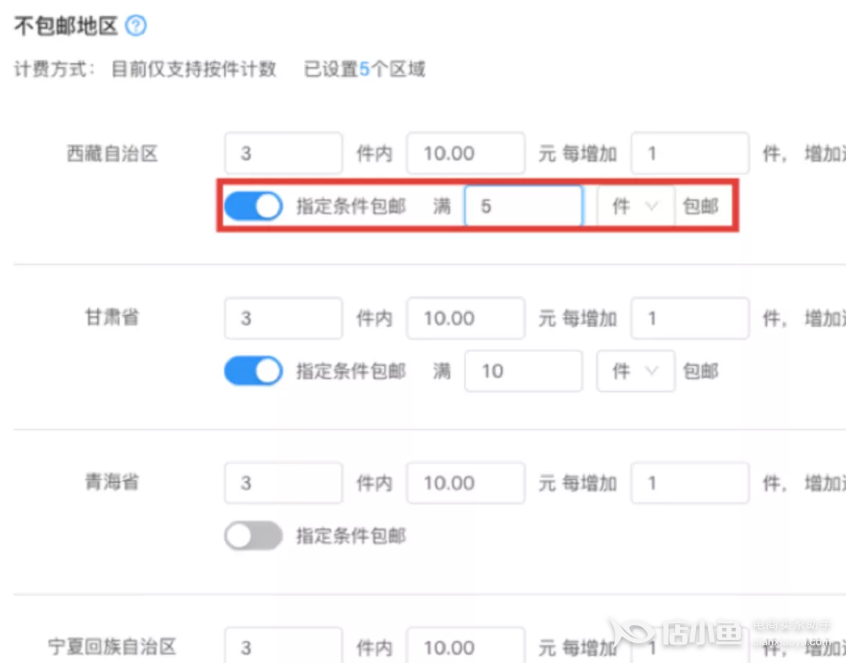

注意⚠️,在一个模版中,每个不包邮省份的邮费计算方式都需要单独设置。
然后我们点击确认:
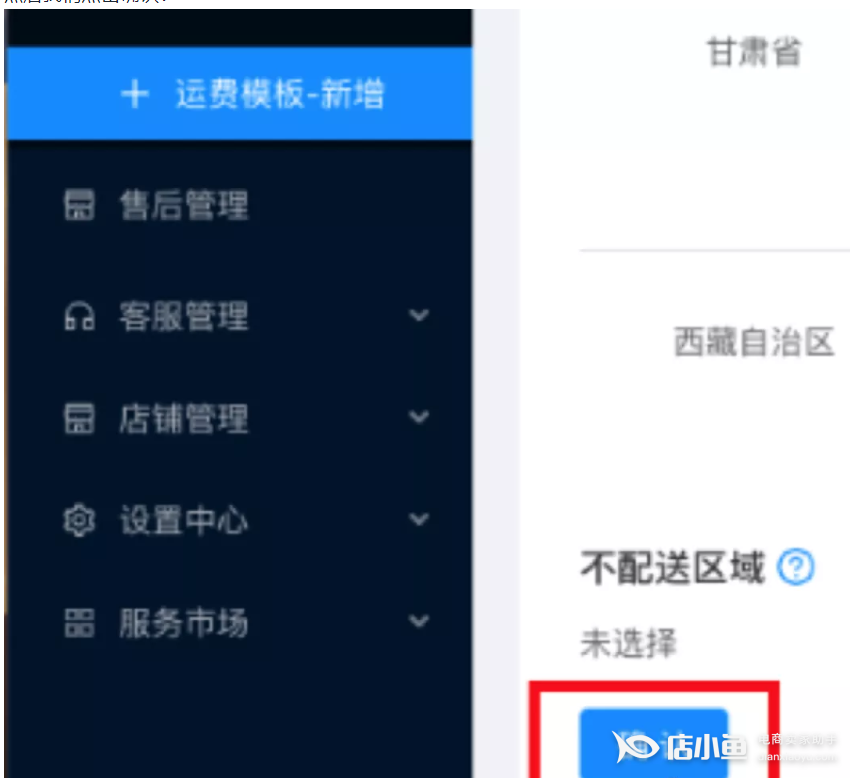

新的邮费模版就建立成功啦,下面我们新增商品
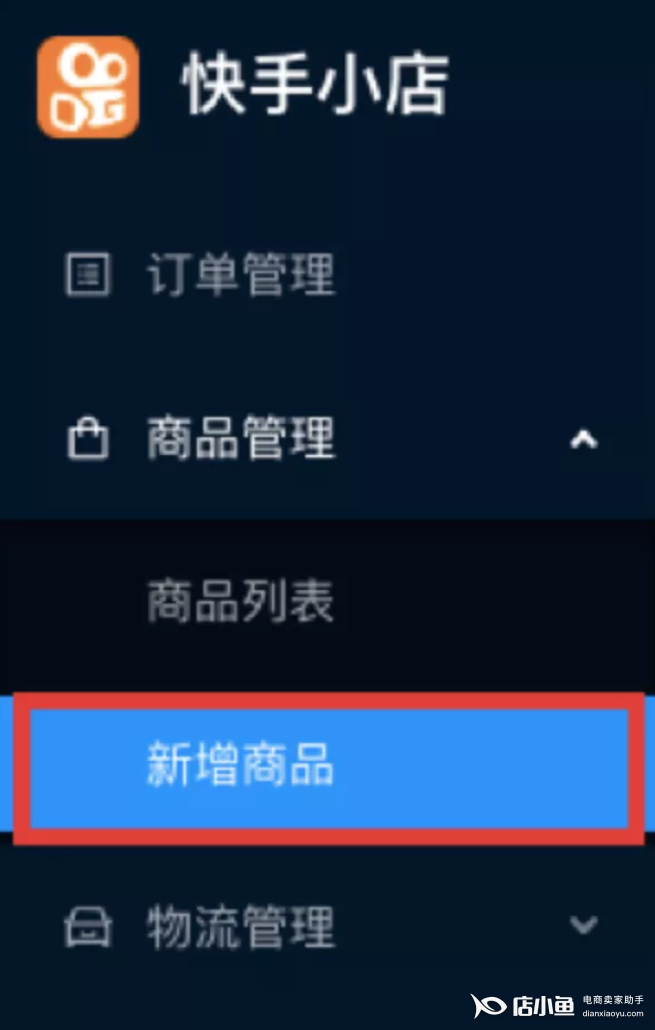

在设置新增商品的物流信息选项里选择运费模板
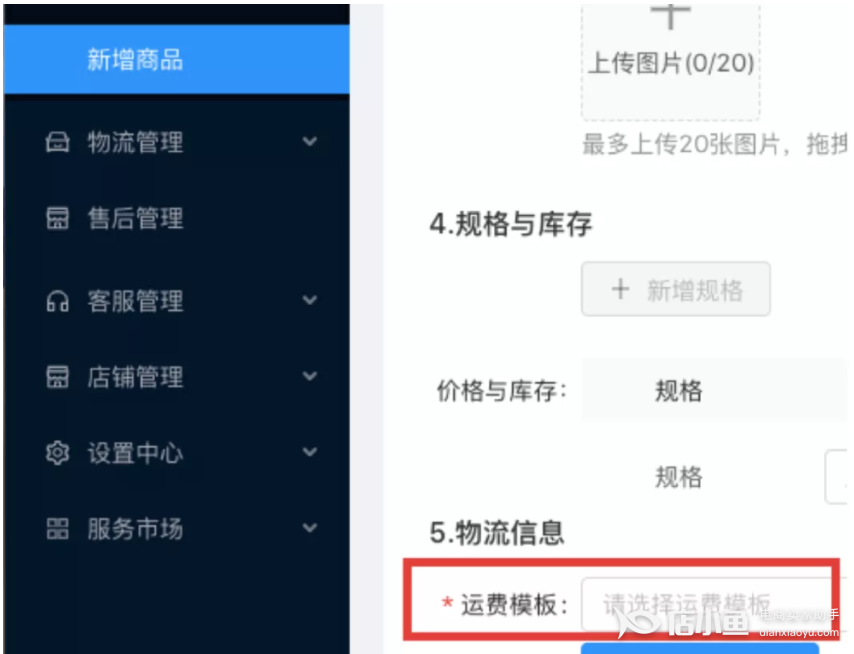

选择运费模版
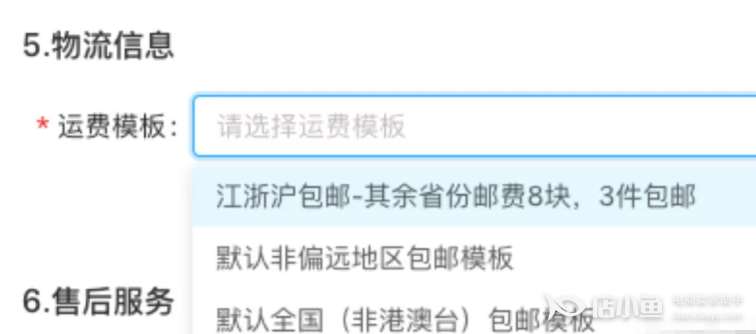

选择成功
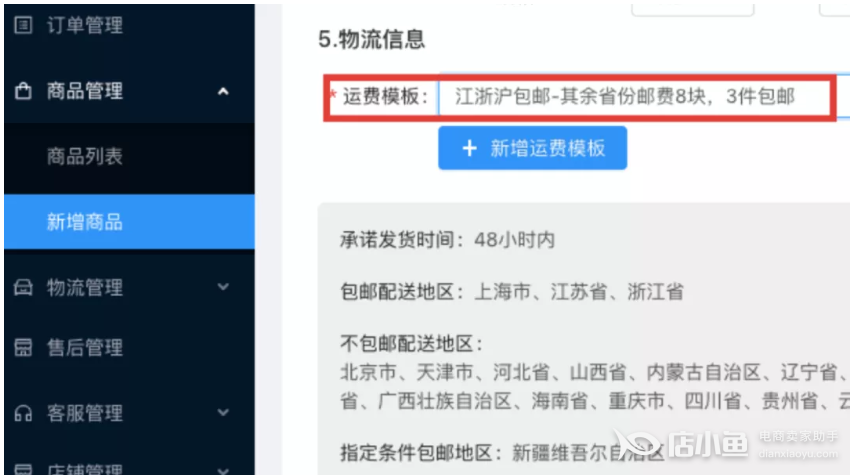

此时新建的商品就可以按老铁新设置的运费模版计算运费啦~